Jak nagrywać wideo z ekranu komputera
Czy chcesz nagrać wideo z ekranu komputera? Nie ma nic prostszego! Dzisiaj przyjrzymy się bliżej prostemu procesowi przechwytywania obrazu na ekranie, który może wykonać nawet początkujący użytkownik komputera.
Aby nagrać wideo z ekranu komputera, musimy zainstalować specjalne oprogramowanie na komputerze. Zalecamy zwrócić uwagę na oCam Screen Recorder z kilku powodów: program ma prosty interfejs z obsługą języka rosyjskiego, jest wyposażony we wszystkie funkcje, które mogą być potrzebne podczas przechwytywania ekranu, i jest całkowicie bezpłatny.
Pobierz oprogramowanie oCam Screen Recoder
Jak nagrywać wideo z ekranu?
1. Pobierz program OCam Screen Recorder i zainstaluj go na swoim komputerze.
2. Uruchom program. Na ekranie zostanie wyświetlone okno OCam Screen Recorder, a także ramka, która pozwala ustawić żądany obszar do nagrywania.
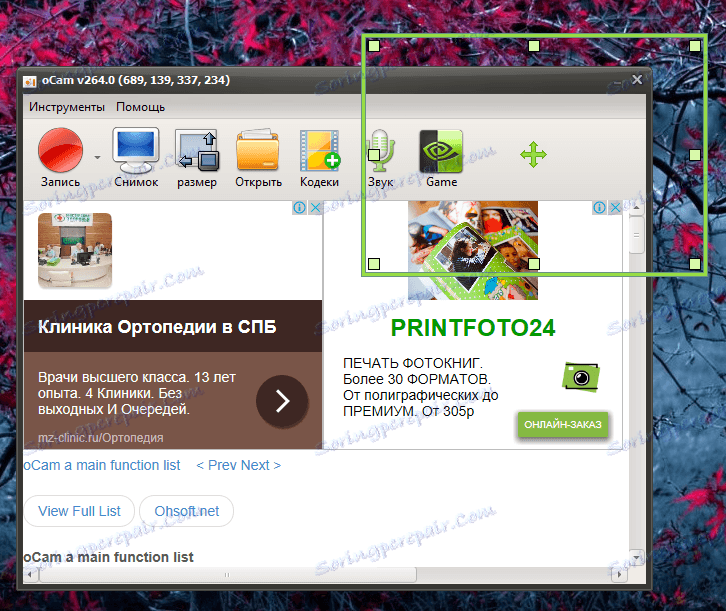
3. Przesuń ramkę do żądanego obszaru i ustaw ją na żądany rozmiar. W razie potrzeby ramkę można rozwinąć do pełnego ekranu.
4. Przed rozpoczęciem nagrywania należy zadbać o ostateczny format pliku wideo. Aby to zrobić, kliknij sekcję "Kodeki" . Domyślnie wszystkie filmy są nagrywane w formacie MP4, ale w razie potrzeby możesz je zmienić jednym kliknięciem.

5. Teraz kilka słów o ustawianiu dźwięku. Program pozwala nagrywać zarówno dźwięki systemowe, jak i dźwięk z mikrofonu. Aby wybrać, z których źródeł nagrywanie zostanie wykonane i czy w ogóle będzie dostępny dźwięk, kliknij sekcję "Dźwięk" i zaznacz odpowiednie elementy.
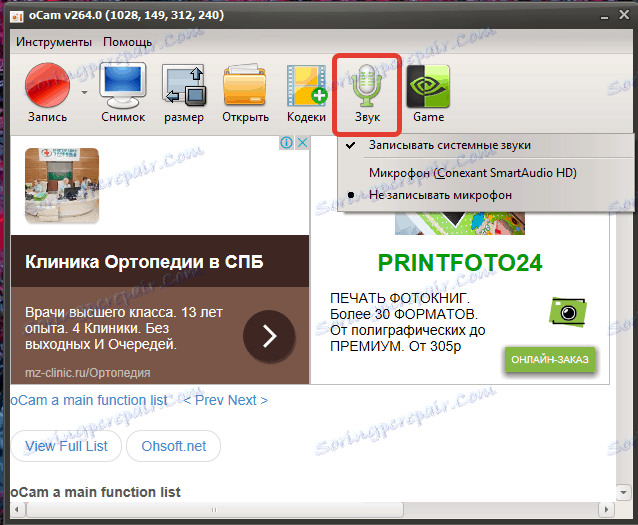
6. Kiedy wszystko będzie gotowe do przechwycenia ekranu, kliknij przycisk "Nagraj" , aby uruchomić program.
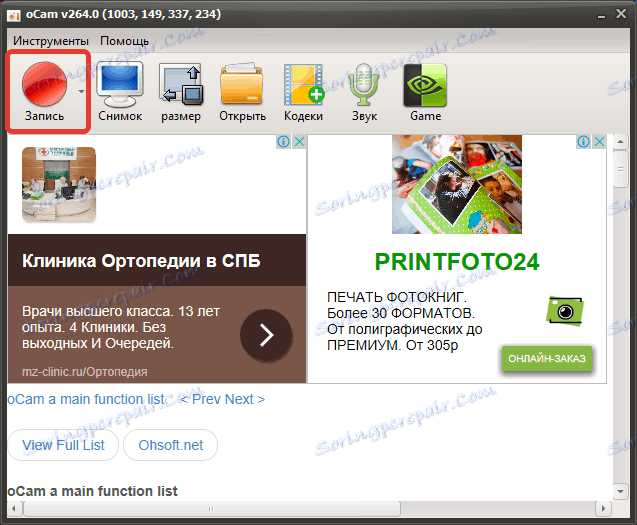
7. Podczas nagrywania klipu wideo można wstrzymać nagrywanie i wykonać natychmiastowe zrzuty ekranu. Zwróć uwagę, że długość klipu jest ograniczona jedynie ilością wolnego miejsca na dysku, więc podczas robienia zdjęć zobaczysz rosnący rozmiar pliku, a także całkowitą ilość wolnego miejsca na dysku.
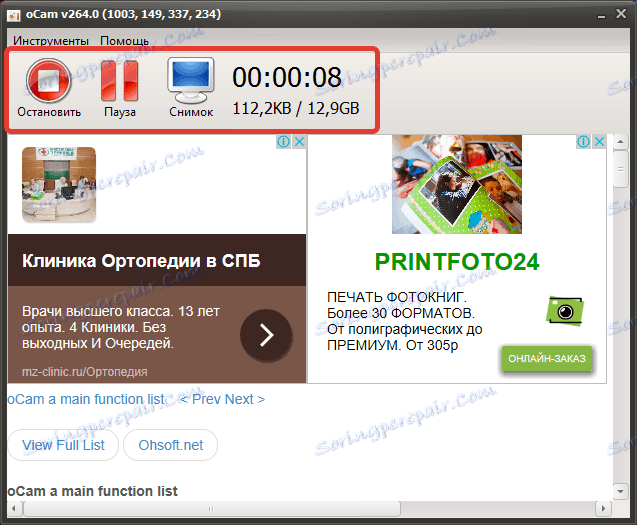
8. Aby uchwycić wideo, kliknij przycisk "Zatrzymaj" .
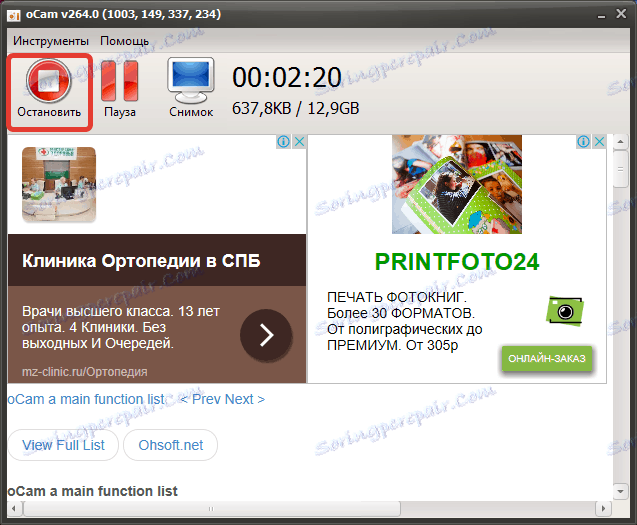
9. Aby obejrzeć przechwycone filmy i zrzuty ekranu, kliknij przycisk "Otwórz" w oknie programu.
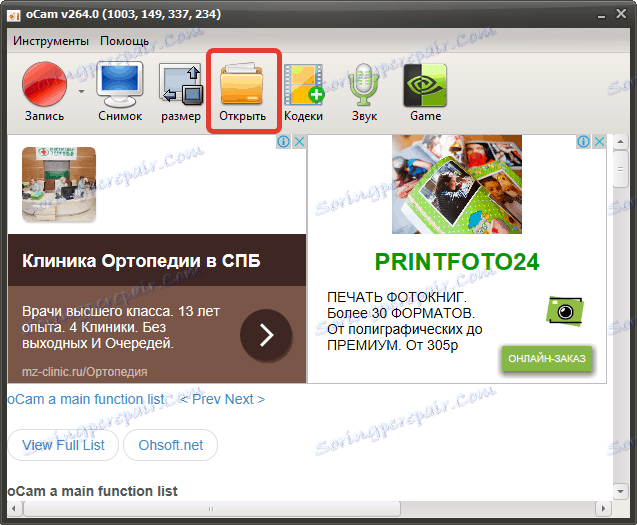
10. Na ekranie komputera pojawi się okno Eksploratora Windows zawierające wszystkie przechwycone pliki.

Czytaj także: Programy do nagrywania wideo z ekranu komputera
Po zakończeniu tego nagrywania wideo z ekranu. Przyjrzeliśmy się jedynie procesowi przechwytywania obrazu w ogólnych kategoriach, ale program oferuje znacznie więcej opcji: tworzenie animacji GIF, kontrolowanie akcji za pomocą klawiszy skrótu, dodawanie miniaturowego okna, które będzie nagrywane kamerą wideo, nakładające znaki wodne, nagrywanie rozgrywki z ekranu komputera i wiele więcej.
